- Autorius Abigail Brown [email protected].
- Public 2023-12-17 06:55.
- Paskutinį kartą keistas 2025-06-01 07:17.
Ką žinoti
- Pranešimo lange pasirinkite Labels piktogramą, tada pasirinkite Kurti naują. Įveskite etiketės pavadinimą, tada pasirinkite Sukurti.
- Jei norite pridėti etiketę prie kelių pranešimų, skaitymo srityje pasirinkite el. laiškus, tada meniu juostoje pasirinkite piktogramą Labels.
- Jei norite anuliuoti etiketę, pasirinkite piktogramą Labels, tada panaikinkite etiketės žymėjimą. Ištrinkite etiketę: eikite į Settings > Žiūrėti visus nustatymus > Etiketės ir pasirinkite Pašalinti.
Šiame straipsnyje paaiškinama, kaip pridėti, ieškoti ir pašalinti „Gmail“pranešimų etiketes. „Gmail“etiketės veikia kaip kategorijų poaplankiai, todėl galite tvarkyti el. laiškus.
Gmail etikečių kūrimo instrukcijos
Gmail naudoja etiketes paštui tvarkyti. Kai pažymite el. laišką sistemoje „Gmail“, nurodote „Gmail“, kad pranešimas būtų rodomas konkrečioje paskyros skiltyje, panašioje į aplanką.
Sukurti savo „Gmail“etiketę labai paprasta. Tai galite padaryti filtruodami pranešimus arba naudodami etiketės parinktį „Gmail“nustatymuose. Tačiau toliau apžvelgsime, kaip lengviausiu būdu sukurti naują etiketę „Gmail“: iš paties el. laiško.
Taip pat galite pažymėti laišką, kurį šiuo metu rašote, pasirinkdami meniu mygtuką apatiniame dešiniajame pranešimo kampe. Pasiekite submeniu Label, kad pamatytumėte esamas etiketes ir parinktį sukurti naują.
-
Atidarykite „Gmail“pranešimą ir pasirinkite Labels piktogramą.

Image -
Pasirinkite Sukurti naują.

Image -
Įveskite etiketės pavadinimą, tada pasirinkite Sukurti.

Image Jei norite įdėti etiketę į kitą etiketę, kad būtų geriau organizuota, galite įgalinti Nest label poir pasirinkti kitą etiketę.
Etiketės priskyrimas keliems el. laiškams
Yra keletas greitų kelių el. laiškų žymėjimo vienu metu būdų.
Pasirinkite pranešimus
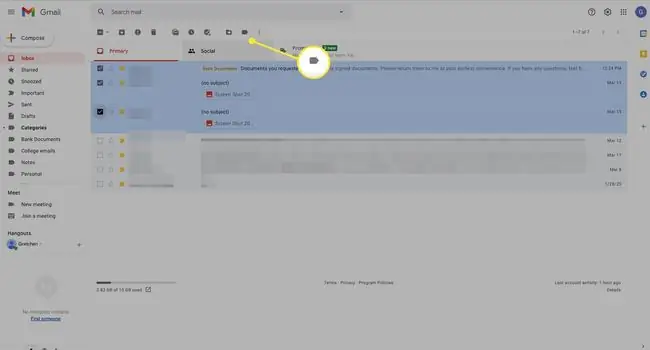
Vienas būdas pažymėti kelis el. laiškus vienu metu - pasirinkti kiekvieną pažymint langelį kairėje. Tada „Gmail“viršuje esančiame meniu pasirinkite Labels ir pažymėkite laukelius šalia kiekvienos tų pranešimų etiketės. Arba naudokite Sukurti naują, kad el. laiškams priskirtumėte naują etiketę.
Ieškoti el. laiškų
Taip pat galite naudoti funkciją Search, kad gautumėte pranešimų, kuriuos norite pažymėti, sąrašą. Tai ypač patogu, jei turite daug el. laiškų, kuriuos norite surinkti naudodami konkrečią etiketę.
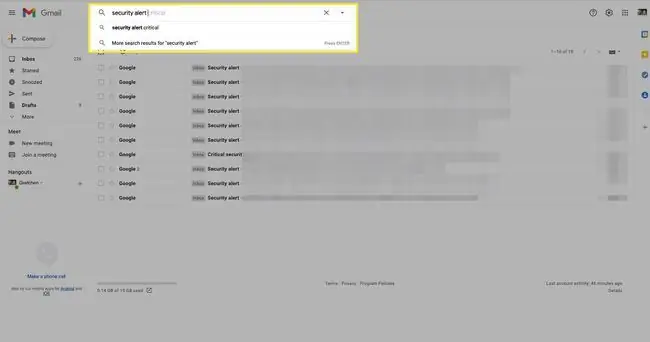
Pavyzdžiui, galite ieškoti subject:order, kad galėtumėte surinkti internetinius užsakymus į savo etiketę Pirkimai internetu. Tada, kai visi šie el. pašto adresai yra išvardyti, galite naudoti mygtuką Select, esantį kairėje meniu pusėje, kad juos visus paryškintumėte. Vieną ar kelias etiketes pritaikyti taip paprasta, kaip paspaudus mygtuką Etiketės.
Jei turite labai daug pranešimų, ne visi jie bus rodomi rodomame sąraše. Jei norite paryškinti juos visus, spustelėkite Pasirinkti visus pokalbius, atitinkančius šią paiešką, rodomus po meniu ir virš el. laiškų.
Kaip anuliuoti „Gmail“etiketę
Pašalinti etiketę iš el. laiško taip paprasta, kaip naudojant mygtuką Etiketė, kad panaikintumėte etiketės žymėjimą. Arba galite pasirinkti mažą x šalia etiketės el. laiško viršuje.
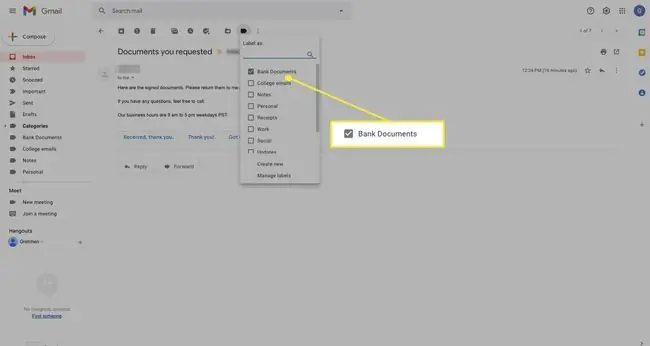
Kaip ištrinti „Gmail“etiketę
Gera praktika ištrinti nenaudojamas ir nereikalingas etiketes. Etiketės yra puikus organizavimo įrankis, tačiau jų per daug užgriozdins kairiosios srities meniu ir „Gmail“gali veikti lėtai.
Jei norite ištrinti „Gmail“etiketes, atidarykite etikečių nustatymus per „Gmail“meniu (Settings > Žiūrėti visus nustatymus > Etiketės), tada šalia etikečių pasirinkite pašalinti.
Ištrynus „Gmail“etiketę, nebus ištrinti pranešimai, kuriuose ji buvo naudojama, bet bus ištrinta pati etiketė, todėl negalėsite priskirti el. laiškų šios etiketės, nebent ją sukursite iš naujo.






